Quick Sketch

Avant de faire ce tutoriel, il est important d'avoir compris l'exercice: Les plumes pour les nuls.
Étape 1 Le fichier
Créez un nouveau fichier dans Photoshop
- Nom: sketch
- Taille: 600 * 400 pixels
- Mode: RVB
- Remplir: Blanc
Créez un nouveau
calque au dessus du calque fond qui est verrouillé.
Nommez-le: trace.
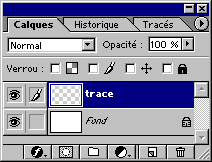
Étape 2 Le dessin
Réinitialisez
les couleurs d'avant et d'arrière-plan en appuyant sur la touche
D du clavier
- ils reviendront noir et blanc s'ils ne l'étaient pas.
Permutez (petite flèche) les couleurs des plans afin que le noir soit en avant-plan.
Le noir sera la couleur de contour pour dessiner le personnage.
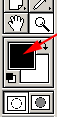
Sélectionnez l'outil Pinceau dans la boîte d'outils.
Sélectionnez la Forme (brosse) qui a la taille de 13
pixels (environs)
- passez votre curseur lentement au-dessus, vous verrez les tailles dans l'info-bulle.

Sélectionnez
l'outil Plume dans la boite
d'outils.
Tracez un ovale qui ressemble à l'image ci-dessous:
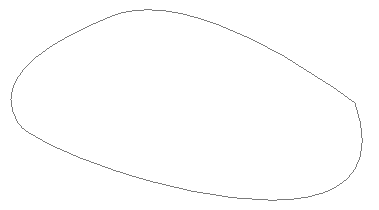
Faites un clique droit de souris sur la courbe.
Sélectionnez dans le menu: Contour du tracé (Stroke Path).
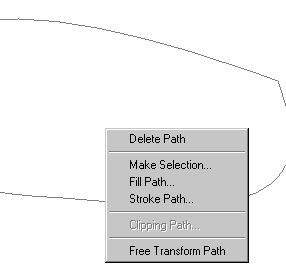
Une boite de dialogue apparait.
Sélectionnez l'outil Pinceau dans
le menu déroulant (Paintbrush).
Cliquez OK.
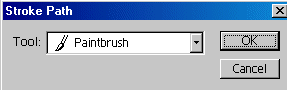
Vous devriez avoir quelque chose qui ressemble à l'image
ci-dessous:
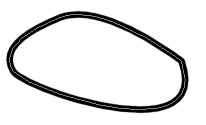
Étape 5
Faites un autre clique droit de souris.
Sélectionnez Supprimer ce tracé
(Delete Path).
Sinon dans la palette Tracé cliquez sous le calque pour faire disparaitre (seulement) le tracé.
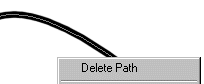
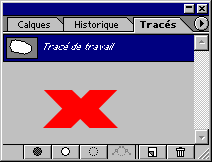
À l'aide de cette méthode, créez
votre personnage.
Il n'est pas nécessaire de fermer toutes les courbes,elles peuvent seulement se toucher.
Voici une image de référence...
Vous pouvez aller voir, plus bas, les travaux des autres élèves pour vous inspirer :)

Étape 3 Finition du dessin
Pour réparer vos erreurs,
utilisez les outils Plumes ou l'outil Efface de la boite d'outils.
N.B. - Il y a eu quelques corrections
sur l'image ci-dessous: lignes du chapeau à la tête, la jambe
droite...

Étape 4: Les Groupes
Créez un nouveau Groupe de calque
Nommez-le: peau
Glissez-le sous le calque: trace.
À l'intérieur du Groupe de calques peau:
- créez un nouveau calque
- nommez-le: colo_peau
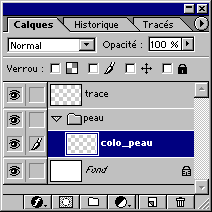
Sélectionnez l'outil Aérographe dans la boite d'outils.
Choisissez la Forme: #100.
Utilisez une couleur beige pour faire la peau.
Colorez sans vous soucier de dépasser les lignes de traçage.

Création des ombres...
Créez un nouveau calque.
Nommez-le: colo_peau_ombre.
Glissez-le au-dessus du calque: colo_peau.
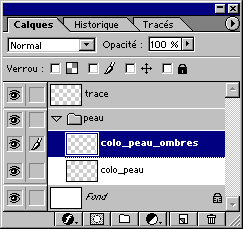
Faites les ombres avec une couleur un peu plus foncée.
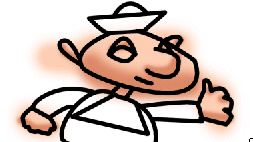
Création des lumières.
Créez un nouveau calque.
Nommez-le: colo_peau_lumieres
Glissez-le au-dessus du calque: colo_peau.
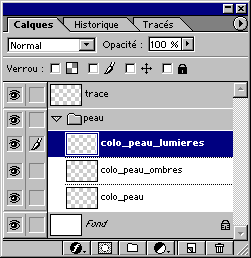
Faites les lumières avec une couleur un peu plus pâle.

Créez un nouveau Groupe de calque. 
Nommez-le: accessoires_rouge.
Glissez-le entre le calque trace et le groupe de calque peau.
Colorez le chapeau, le foulard et les souliers du personnage.
Créez tous les calques nécessaires.
Faites la coloration, les ombres et les lumières sur les bons calques.
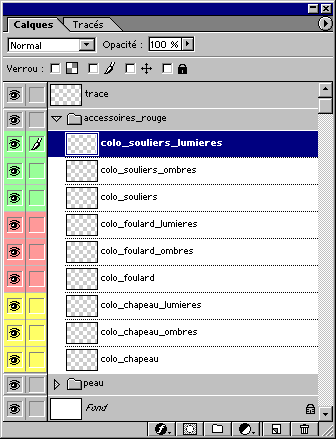
Terminez la coloration selon vos goûts
:)
Gardez cette méthode de travail pour les autres parties du dessin.
Créez 2 autres Groupes de calques avec les 3 calques à l'intérieur (colo, ombres, lumieres):
- Groupe de calque: chandail
- Groupe de calque: pantalon
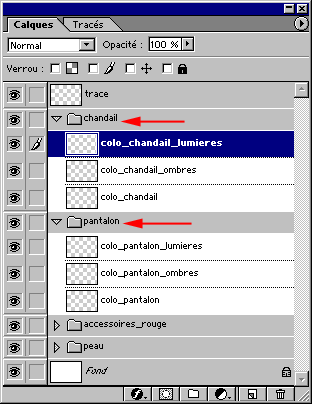
Travaillez sur différents calques pour chaque couleur et chaque
étape afin de faciliter votre travail.
Il est très important de regrouper vos calques !!!!!!

Étape 5 La fusion
Lorsque vous êtes certains que tout est beau et bien fait, vous pouvez fusionner les calques à l'intérieur
des groupes. Trop de calques alourdissent inutilement le poids de votre PSD contrairement à Illustrator.
Cliquez sur un des groupes de calque pour le sélectionner.
Allez dans le menu caché de la palette calque.
Choisissez l'option: Fusionner le groupe de calques
À NE PAS FAIRE POUR LE TRAVAIL SYNTHÈSE !!! :(
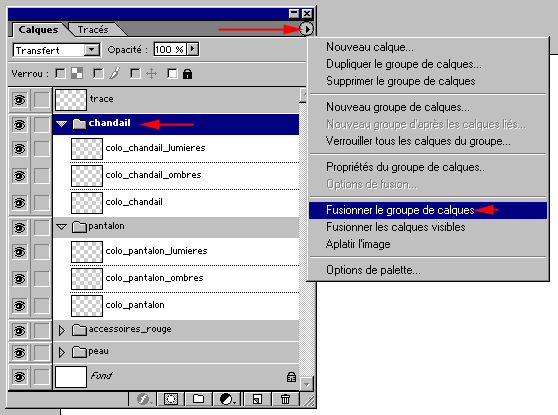
Étape 6 Le grand nettoyage
Fermez les yeux de tous les calques excepté le calque tracé et celui avec la couleur peau.
Activez l'outil Baguette magique dans la boite d'outils.
Activez le calque: tracé.
Sélectionnez à l'intérieur du visage de votre personnage
- une sélection se fera sur les lignes noires.
Allez dans le menu: Sélection / Modifier
/ Dilater / 2
- la sélection s'élargira
proportionnellement
de 2 pixels
sur les lignes noires.
Allez dans le menu: Sélection / Intervertir
- l'extérieur du visage se sélectionnera.
Sélectionnez le calque peau.
Appuyez sur la touche Supprimer
-
l'excédant de couleur s'éliminera.

Nettoyez chaque partie de votre personnage de cette façon.
Étape 7 La finition
Déverrouillez le calque fond.
Faites un petit décor à votre goût sur le :)
Allez dans le menu: Filtre / Atténuation
/ Flou Gaussian
- le filtre va créer un effet
lointain...

Enregistrez votre travail sous: Colo_2
Voici quelques travaux faits par des élèves.
Merci beaucoup !!!
Diana :)

Julie :)

Marie-Ève :)

Catherine :)

Dalia :)

Jessica :)

Stephanie :)

Idée:
http://www.tiemdesign.com/HOWTO/2002/October/PSQSArt/default.htm
Jacquelin
Vanderwood
Modifications et conception de la page Web: Sandra Vallée